Современные технологии обеспечивают людей возможностью использовать несколько компьютеров одновременно, чтобы выполнить различные задачи и увеличить работоспособность. Однако возникает вопрос: как подключить один принтер к двум компьютерам? Эта проблема, по счастью, имеет решение, и мы расскажем вам о нем в нашей подробной инструкции. Отныне вы сможете печатать документы с двух компьютеров, не изменяя настройки и перемещая только кабели.
Шаг 1: Проверьте совместимость вашего принтера
Перед тем, как двигаться дальше, убедитесь, что ваш принтер совместим с подключением к нескольким компьютерам. Некоторые старые принтеры не поддерживают эту функцию, поэтому вам может потребоваться обновить устройство или приобрести новую модель.
Шаг 2: Подключите принтер к одному компьютеру по USB
Подключите принтер к одному из компьютеров при помощи USB-кабеля. Убедитесь, что принтер включен и находится в рабочем состоянии. После этого осуществите установку драйвера принтера на компьютере, если это необходимо. Драйвер может быть включен в комплект поставки принтера, либо его можно загрузить с веб-сайта производителя.
Шаг 3: Настройте сетевое подключение
После успешного подключения принтера к компьютеру через USB-кабель, необходимо настроить сетевое подключение между двумя компьютерами. Для этого включите функцию "Разрешить общий доступ к принтеру" в настройках принтера на компьютере, к которому принтер был подключен по USB. Затем добавьте принтер на втором компьютере, выбрав опцию "Добавить принтер" в настройках печати операционной системы и следуя инструкциям на экране.
Следуя этой подробной инструкции, вы сможете подключить один принтер к двум компьютерам без лишних сложностей. Это позволит вам значительно облегчить ваш рабочий процесс и повысить эффективность. Больше не нужно перемещать печатные документы с одного компьютера на другой - теперь вы можете печатать сразу с любого компьютера, который подключен к принтеру.
Подключение принтера к двум компьютерам: несколько важных шагов
Подключение одного принтера к двум компьютерам может быть полезным, особенно если имеется необходимость печатать документы с разных устройств. Следуя нескольким важным шагам, вы сможете настроить такое подключение без особых проблем.
1. В первую очередь, убедитесь, что ваш принтер имеет поддержку сетевого подключения. Это может быть Ethernet-порт или беспроводной интерфейс (Wi-Fi).
2. Проверьте, что у вас есть доступ к Wi-Fi или имеется сетевой кабель для подключения к принтеру.
3. Примените к принтеру питание и убедитесь, что он находится в режиме готовности.
4. Подключите принтер к вашему домашнему роутеру или модему, используя соответствующий кабель.
5. Включите компьютер, к которому вы хотите подключить принтер. Откройте "Панель управления" и найдите раздел "Принтеры и сканеры".
6. Нажмите "Добавить принтер" и следуйте инструкциям мастера установки принтера.
7. Введите IP-адрес принтера, который вы можете найти на экране принтера или в его документации.
8. Последовательно укажите модель и производителя принтера.
9. Дождитесь установки и подтвердите успешное подключение принтера к компьютеру.
10. Повторите шаги 5-9 на втором компьютере, чтобы подключить его к принтеру. Убедитесь, что оба компьютера находятся в одной сети.
Теперь вы сможете печатать с двух компьютеров, используя один принтер. Обратите внимание, что для успешного печати оба компьютера должны быть включены и находиться в сети.
Поддерживаемые способы подключения принтера к двум компьютерам
Когда вам нужно подключить один принтер к двум компьютерам, существуют несколько способов, которые могут быть использованы в зависимости от ваших потребностей и возможностей:
- Подключение принтера посредством сетевого соединения:
- Если ваш принтер поддерживает Ethernet-подключение, вы можете подключить его к локальной сети и оба компьютера смогут использовать принтер через сеть.
- Если ваш принтер не имеет Ethernet-порта, вы можете использовать USB-порт маршрутизатора для подключения принтера, что позволит обоим компьютерам использовать принтер через сеть.
- Если ваш принтер поддерживает Wi-Fi, вы можете настроить его в режиме точки доступа и связать оба компьютера с принтером через беспроводную сеть.
- Альтернативно, вы можете использовать беспроводной принт-сервер, который подключается к принтеру и обеспечивает беспроводной доступ к принтеру для обоих компьютеров.
- Вы можете подключить принтер к одному из компьютеров и настроить его в качестве расшаренного устройства, доступного по сети.
- Затем другой компьютер может получить доступ к расшаренному принтеру через сеть и печатать на нем.
- Чтобы использовать этот способ, компьютеры должны быть в одной сети и сетевые настройки должны быть правильно настроены.
Выберите подходящий способ подключения принтера к двум компьютерам в зависимости от ваших требований и возможностей, и наслаждайтесь общим использованием принтера.
Подключение через сетевой принтер
Если у вас есть несколько компьютеров в доме или офисе и вы хотите подключить один принтер ко всем устройствам, то лучшим решением будет использование сетевого принтера.
Сетевой принтер предоставляет возможность подключать несколько компьютеров одновременно через сеть, не требуя физического подключения каждого устройства напрямую. Это позволяет упростить работу с принтером и сэкономить время.
Для подключения сетевого принтера нужно выполнить следующие шаги:
1. Настройте принтер для работы в сети.
В основном, сетевые принтеры имеют возможность подключиться к существующей локальной сети. Чтобы настроить принтер, включите его и следуйте инструкциям производителя для подключения к сети.
2. Подключите принтер к маршрутизатору.
Чтобы принтер был доступен для всех устройств в сети, вам нужно подключить его к одному из портов на маршрутизаторе. Подключите один конец сетевого кабеля к принтеру, а другой конец – к свободному порту на маршрутизаторе.
3. Установите драйверы.
Для работы с принтером на каждом компьютере необходимо установить драйверы. Обычно, с диском или на официальном сайте производителя принтера вы найдете все необходимые программы и драйверы. Установите их на каждом компьютере, который будет использовать принтер.
4. Подключите компьютеры к сетевому принтеру.
Теперь необходимо установить соединение между каждым компьютером и сетевым принтером. Для этого, откройте меню "Пуск" -> "Панель управления" -> "Принтеры и факсы". Нажмите на кнопку "Добавить принтер" и следуйте инструкциям мастера.
Примечание: В зависимости от операционной системы, могут быть небольшие отличия в названиях меню и шагах для установки соединения. Уточните информацию в документации по вашей операционной системе.
После завершения всех шагов, вы сможете использовать один принтер на нескольких компьютерах одновременно. У вас не будет необходимости перемещать файлы на один компьютер для печати, так как принтер будет доступен через сеть для всех устройств в ней.
Подключение через USB-кабель и сеть
Если вы хотите подключить один принтер к двум компьютерам, у вас есть два варианта: использование USB-кабеля или подключение через сеть. В обоих случаях необходимо выполнить несколько простых шагов.
1. Подключение через USB-кабель:
- Убедитесь, что ваш принтер и компьютеры включены.
- Подключите USB-кабель к порту принтера и одному из компьютеров.
- Дождитесь, пока операционная система обнаружит новое оборудование и установит необходимые драйверы.
- После завершения установки драйверов, принтер будет готов к использованию на первом компьютере.
- Повторите все эти шаги на втором компьютере, подключив его к принтеру через тот же USB-кабель.
- После окончания установки драйверов на втором компьютере, принтер будет готов к использованию и на нем.
2. Подключение через сеть:
- Убедитесь, что ваш принтер и компьютеры подключены к одной локальной сети.
- Настройте принтер для работы в сети или подключите его к сетевому роутеру.
- На каждом компьютере откройте меню "Пуск" и найдите "Настройки" -> "Устройства" -> "Принтеры и сканеры".
- Нажмите на кнопку "Добавить принтер или сканер".
- В списке доступных принтеров выберите ваш принтер, который должен быть уже подключен к сети.
- Нажмите кнопку "Добавить устройство".
- После завершения процесса установки, принтер будет доступен для печати с обоих компьютеров, подключенных к сети.
Не забудьте проверить настройки печати на каждом компьютере, чтобы убедиться, что принтер выбран для печати по умолчанию. Теперь вы можете печатать документы с любого из ваших компьютеров, используя один и тот же принтер.
Важные настройки и дополнительное ПО
Прежде чем приступить к подключению принтера к двум компьютерам, необходимо убедиться, что все необходимые настройки выполнены корректно. Ниже приведены несколько важных шагов и дополнительного ПО, которые вам может понадобиться:
- Проверьте совместимость компьютеров и принтера: убедитесь, что принтер поддерживает подключение к нескольким компьютерам одновременно и что компьютеры имеют соответствующие порты для подключения.
- Установите драйверы принтера: перед подключением принтера к двум компьютерам, установите драйверы принтера на оба компьютера. Драйверы можно скачать с официального сайта производителя принтера или использовать диск, поставляемый в комплекте.
- Проверьте настройки сети: убедитесь, что оба компьютера подключены к одной сети и имеют доступ к сетевым ресурсам. Может потребоваться настройка IP-адресов или настройка сетевых коммуникаций.
- Используйте сетевой принтер сервер: если ваш принтер не имеет возможности подключения к нескольким компьютерам, вы можете использовать сетевой принтер сервер. Соедините принтер с сервером, а затем подключите сервер к двум компьютерам. Это позволит обоим компьютерам использовать принтер без прямого подключения.
Следуя этим важным настройкам и дополнительному ПО, вы сможете успешно подключить ваш принтер к двум компьютерам и пользоваться им без проблем.
Ручное присвоение IP-адресов
Если вы хотите подключить один принтер к двум компьютерам, вы можете воспользоваться методом ручного присвоения IP-адресов. Это позволит вам настроить принтер таким образом, чтобы он получал уникальные IP-адреса для каждого компьютера.
Для начала вам нужно узнать IP-адреса каждого компьютера. Чтобы это сделать, откройте командную строку и введите команду "ipconfig". В результате, вы увидите список информации, включая IP-адрес компьютера.
Затем вам нужно открыть веб-браузер и ввести IP-адрес принтера в адресной строке. Вы будете перенаправлены на страницу настроек принтера.
На странице настроек найдите раздел "Network" или "Сеть". Здесь вы сможете изменить настройки сети принтера.
Далее найдите опцию "IP Address" или "IP-адрес". Выберите "Manual" или "Ручной" режим присвоения IP-адресов.
Для каждого компьютера введите уникальный IP-адрес. В поле "IP Address" введите IP-адрес компьютера, а в поля "Subnet Mask" и "Default Gateway" введите соответствующие значения.
После ввода всех настроек, сохраните изменения и перезагрузите принтер.
Теперь принтер будет автоматически распознавать каждый компьютер с помощью присвоенных IP-адресов.
Обратите внимание, что перед использованием этого метода убедитесь, что каждый компьютер и принтер находятся в одной сети. Если вы не уверены, как выбрать правильный IP-адрес, обратитесь к специалисту по сетевым настройкам.
Установка драйверов и программного обеспечения

Для подключения принтера к двум компьютерам требуется установить драйверы и программное обеспечение на каждый из них. Ниже приведены инструкции по установке:
- Перед началом установки проверьте, есть ли диски с драйверами и программным обеспечением, поставляемыми с принтером. Если дисков нет, необходимо загрузить последнюю версию драйверов и ПО с официального сайта производителя принтера.
- Подключите принтер к одному из компьютеров с помощью USB-кабеля. Дождитесь, пока операционная система распознает новое оборудование и автоматически установит универсальный драйвер принтера.
- Подключите второй компьютер к той же локальной сети, к которой подключен первый компьютер с принтером.
- На втором компьютере откройте веб-браузер и перейдите на сайт производителя принтера.
- Найдите раздел "Поддержка" или "Драйверы и загрузки" и введите модель принтера.
- Выберите операционную систему в списке доступных драйверов.
- Скачайте и установите драйверы для вашей операционной системы.
- После установки драйверов перезагрузите компьютер.
- На втором компьютере откройте установленное программное обеспечение принтера и выполните настройки подключения к принтеру с помощью сети.
- Проверьте, имеется ли подключение к принтеру и можно ли печатать с обоих компьютеров.
После завершения всех шагов вы сможете подключить один принтер к двум компьютерам и использовать его параллельно без проблем.